win10复制文件提示“无法将文件夹移到此处”的三种解决方法
win10复制文件是最频繁的操作,部分小伙伴说在复制部分文件时出现“无法将文件夹移到此处”和“找不到此文件的问题”,电脑小白第一次遇到此问题都产生困惑,要采取什么办法修复?现在一起来学习具体操作步骤。
解决方法一:
把原文件名称与原文件夹名称,缩越短越好,因为在文件夹途径中,最长只可有 256 字。
PS:文件夹,有很多其他层次的文件夹与文件,已经超过了。通常有这么多文件的话呢,建议分批来拷贝,如一次 2 个文件夹等等,这样一旦有错误,就只影响那 2 个文件夹不能拷贝而已。
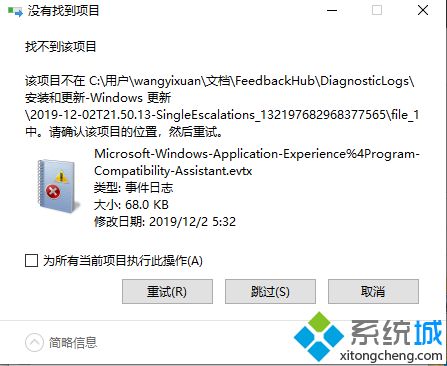
解决方法二:
想要备份您的文件夹到 D: 盘,您先在 D: 盘,建造一个新的文件夹,命名越短越好,如 backup ,之后到您的 C: 盘我的文件夹里,选择那些文件拷贝先,之后才试试第一个文件夹,拷贝到 D: 盘。
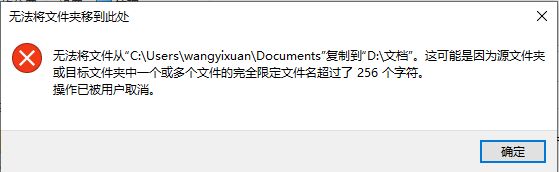
解决方法三:
微软的反馈程序留下来的能不能删除,(这个根目录文件夹叫FeedbackHub)。
如果大家在win10系统上复制文件时,出现“无法将文件夹移到此处”的提示,直接参考教程内容来修复吧。
我告诉你msdn版权声明:以上内容作者已申请原创保护,未经允许不得转载,侵权必究!授权事宜、对本内容有异议或投诉,敬请联系网站管理员,我们将尽快回复您,谢谢合作!










